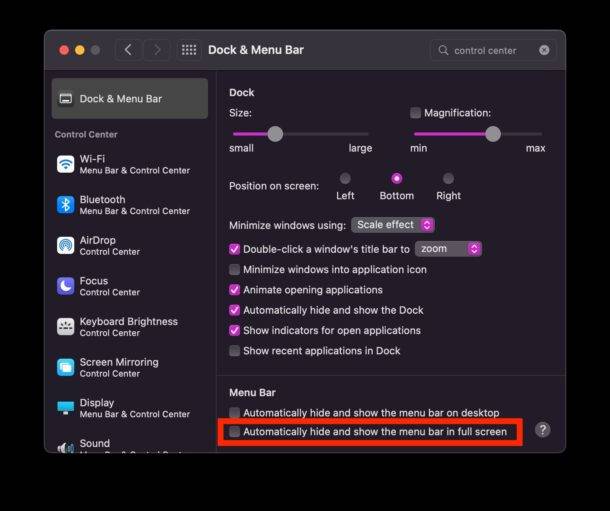想要更有效的管理屏幕使用时间,通常设置密码是第一想法,尴尬的是密码太多忘记了,怎么办?别急小编今天的文章内容轻松帮您解决难题,方法简单上手神速,一起走着~
忘记了屏幕使用时间的密码怎么办,解决方法从这揭秘~
先科普一下如何设置屏幕使用时间
使用“家人共享”管理儿童帐户,请按以下步骤操作:
选取苹果菜单 >“系统偏好设置”,然后点按“屏幕使用时间”。
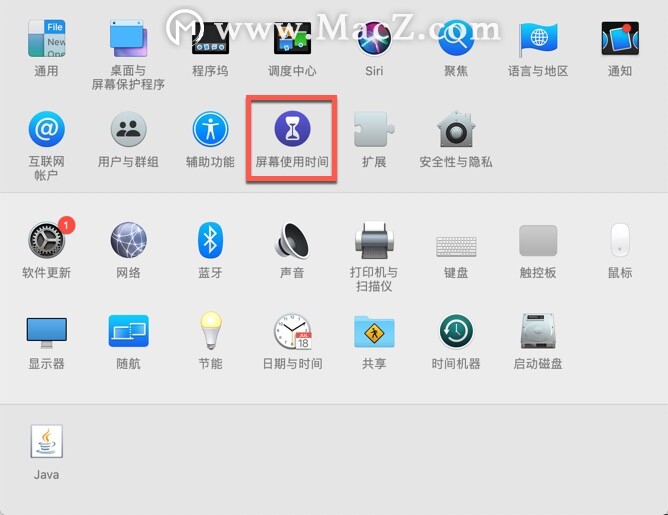
从左上角的菜单中选取您孩子的姓名。
点按左下角的“选项”。
选择“为屏幕使用时间设置密码”,然后在系统提示时输入密码。
如果您使用的是最新版本的 macOS,您将看到提示您输入 Apple ID 以启用“屏幕使用时间”密码恢复功能的选项,以防您忘记了“屏幕使用时间”密码。
如果您没有使用“家人共享”来管理儿童帐户,请按以下步骤操作:
确保您当前使用的是孩子使用的那台 Mac,并且您已登录孩子所用的标准帐户。如果您不确定该怎么做,只需继续完成下面的步骤:“屏幕使用时间”将会帮助您。
选取苹果菜单 >“系统偏好设置”,然后点按“屏幕使用时间”。
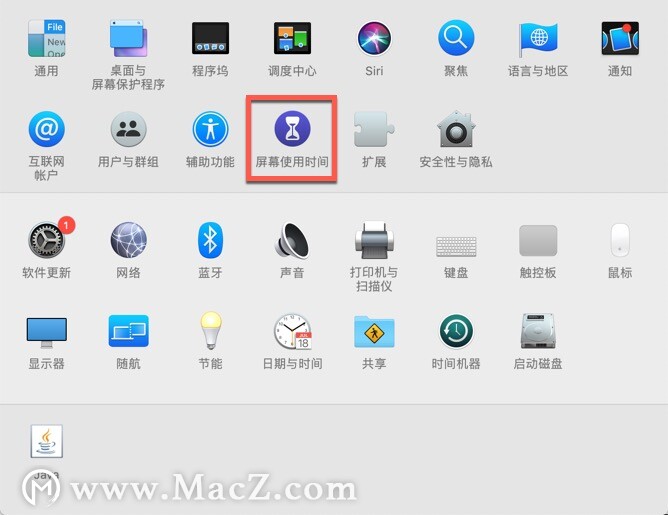
设置“停用时间”、“App 限额”、“限定通信”和“内容与隐私”,在其中添加您想要为孩子设定的所有限制。
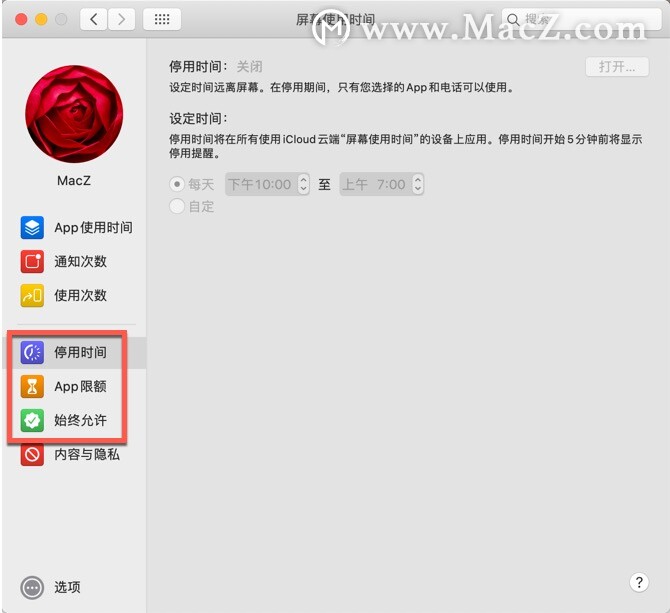
点按左下角的“继续”。
从这6个方面,帮你轻松管理Chrome中保存的密码!
想要轻松便捷的管理轻松管理Chrome中保存的密码吗?现在大多数网站都会将用户的信息保存到个性化帐户中,因此都是需要使用用户名和密码来访问它们。当各种网站的密码越来越多,如何记住创建的所有密码又是重中之重的事。答案就是可以在浏览器中使用密码保存功能。
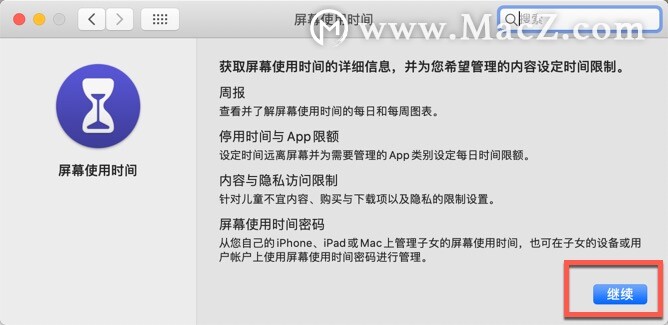 选择“为屏幕使用时间设置密码”,然后在系统提示时输入密码。
选择“为屏幕使用时间设置密码”,然后在系统提示时输入密码。
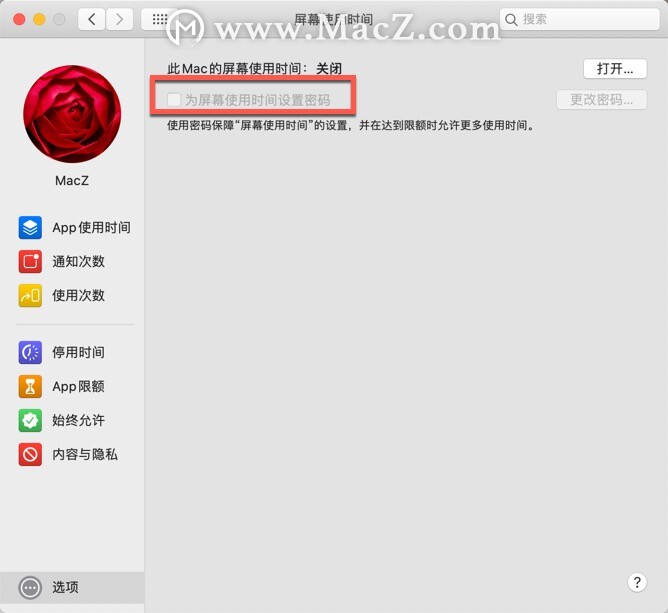
如果您使用的是最新版本的 macOS、iOS 或 iPadOS,您将看到提示您输入 Apple ID 以启用“屏幕使用时间”密码恢复功能的选项,以防您忘记了“屏幕使用时间”密码。
划重点
如果您忘记了您的屏幕使用时间密码或“家人共享”群组中某位成员的屏幕使用时间密码,请按照以下步骤操作。
确保您的 Mac 已更新至 macOS Catalina 10.15.4 或更高版本。
选取苹果菜单 >“系统偏好设置”,然后点按“屏幕使用时间”。
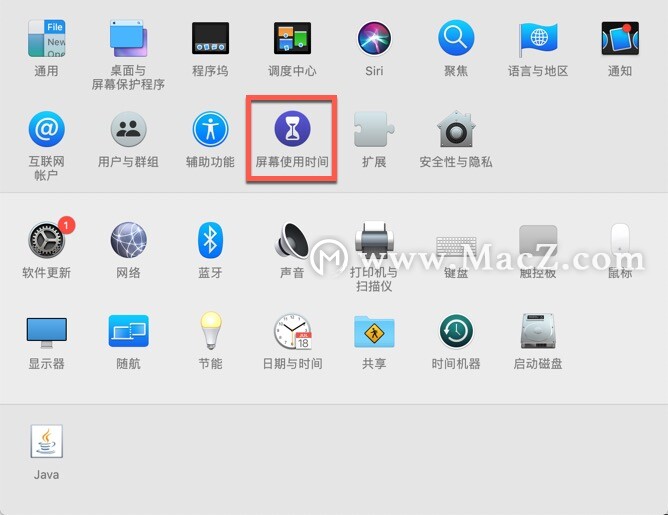
点按左下角的“ 选项”。
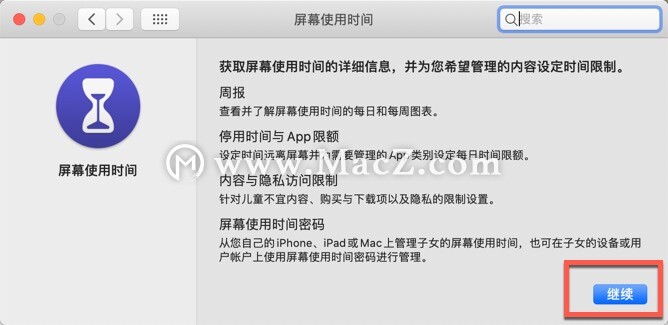
点按“更改密码”,然后点按“忘记密码?”。
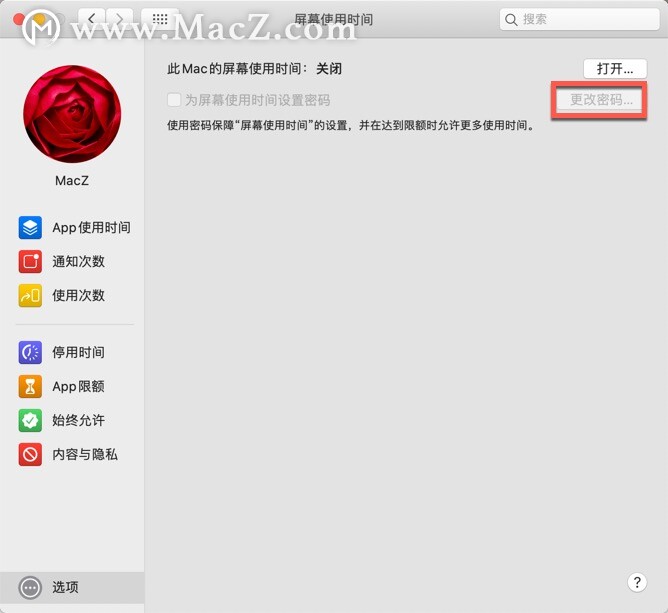 输入用于设置屏幕使用时间密码的 Apple ID 和密码*。输入新的屏幕使用时间密码,然后再次输入以确认。
输入用于设置屏幕使用时间密码的 Apple ID 和密码*。输入新的屏幕使用时间密码,然后再次输入以确认。
以上就是今天文章的全部内容了,希望能对您有所帮助,更多mac技巧请持续关注我们~
Mac实用技巧|使Mac桌面恢复整洁的四种技巧
人们常说桌面能反映出一个人的性格,其实这句话不无道理的,很多人习惯把桌面当成一个存储箱,往往在桌面上充满着各种文件夹、快捷方式、图标、图片、文档等,这不仅大大降低你的工作效率,还影响你的形象哦,那么怎样才能快速的将桌面变得整洁呢?不用担心,今天小编就给大家分享让桌面恢复整洁的四种技巧,快来看看吧~